A Fortnite lejátszása Chromebookján
Gaming Pc / Laptopok / / August 05, 2021
Ebben az oktatóanyagban megmutatjuk, hogyan kell játszani a Fortnite-ot egy Chromebookon. A Linux alapú Chrome OS futtatása teljes mértékben a Google alkalmazásain, szolgáltatásain és keretrendszerén alapul. Rengeteg finomságot kínálva jó néhány oka van annak, hogy miért került a legnépszerűbb kütyü közé. Például telepítheti és futtathatja kedvencét Windows 10 alkalmazások, és próbálja ki a kívánt Android-alkalmazásokat és játékokat közvetlenül a Play Áruházból. Bár a Fortnite már nem érhető el a Play Áruházban, mégis betöltheti és kipróbálhatja az Epic Store-ból. A futásteljesítmény azonban nem biztos, hogy nagyobb oldalon áll.
Ebben a tekintetben sok felhasználó az Nvidia GeForce Now útvonalat részesíti előnyben. Ez az alkalmazás most érkezett a Chromebookra, és egyszerűsíti az egész folyamatot. Ebben az oktatóanyagban mindkét módszert megosztjuk veled. Az első módszer az Nvidia felhőalapú játékplatformjának kihasználása, a következő pedig a Sideload funkciót használja. Tehát ezt felhasználva megmutatjuk, hogyan kell játszani a Fortnite játékot Chromebookon. Kövesse a teljes utasításkészletet.

Tartalomjegyzék
-
1 1. MÓDSZER: Játsszon Fortnite-t Chromebookon a GeForce Now segítségével
- 1.1 1. LÉPÉS: Az Nvidia GeForce beállítása
- 1.2 2. LÉPÉS: Töltse le és telepítse a Fortnite alkalmazást a Chromebookra
-
2 2. MÓDSZER: Sideload Fortnite Chromebookon
- 2.1 1. LÉPÉS: Engedélyezze a fejlesztői módot
- 2.2 2. LÉPÉS: Engedélyezze az ismeretlen forrásokat
- 2.3 3. LÉPÉS: Telepítse a Fortnite alkalmazást a Chromebookra
1. MÓDSZER: Játsszon Fortnite-t Chromebookon a GeForce Now segítségével
Az alábbi utasításokat két külön szakaszra bontjuk. Az első megmutatja, hogyan kell beállítani a GeForce Now szolgáltatást, míg a következő módszer segít a Fortnite telepítésében Chromebookjára.
1. LÉPÉS: Az Nvidia GeForce beállítása
- Irány a GeForce most oldalon, és kattintson a Bejelentkezés gombra. Ha azt mutatja, hogy a szolgáltatás jelenleg nem érhető el az Ön régiójában, fontolja meg a VPN.
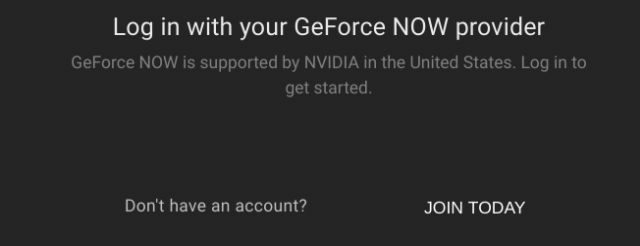
- Kattintson a Csatlakozás most gombra, és ez megmutatja a választási terveket.
- Az ingyenes terv egy órás közvetítést kínál. Ha ez rendben van, jó és jó, különben fontolóra kell vennie néhány dollárt, és meg kell vásárolnia az Alapító (4,99 USD) csomagot.
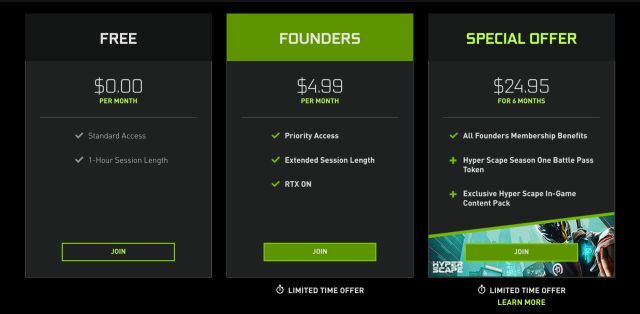
- Kattintson a Csatlakozás gombra a kívánt terv alatt, és folytassa a képernyőn megjelenő utasításokat,
- Ha ez megtörtént, jelentkezzen be az újonnan létrehozott Nvidia-fiókjába a hitelesítő adatok használatával, és ennyi. Most letöltheti és lejátszhatja a Fortnite játékot az alábbiakban ismertetett lépésekkel.
2. LÉPÉS: Töltse le és telepítse a Fortnite alkalmazást a Chromebookra
- Irány a Epic Games Store és hajtsa végre a bejelentkezést, ha már korábban játszott a játékkal. Ha ez az első alkalom, akkor kattintson a Bejelentkezés most gombra.

- Most keresse meg a Fortnite játékot az Epic Store-ban, és nyomja meg a Get gombot.
- Most ismét térjen vissza a GeForce Now oldal és keresse meg a Fortnite-ot. Add hozzá ezt a játékot a könyvtáradhoz, és ha ez megtörtént, nyomd meg a Play gombot.

- Mostantól kap egy felszerelést, majd kattintson a jobb alsó sarokban található zöld Folytatás gombra.
- Most megjelenik az Epic Games Bejelentkezés oldal. Jelentkezzen be ugyanazokkal a hitelesítő adatokkal, amelyeket az Epic Games Store-ban használt.
- Ez az. A játék most elindul, és ha korábbi azonosítót használt, akkor minden előrehaladását átviszi erre az eszközre is.
Tehát ezek a lépések voltak a Fortnite letöltéséhez és lejátszásához Chromebookján. Egyesek úgy gondolhatják, hogy ez a módszer sok erőfeszítést igényel. Ha ezt a gondolatot is visszhangozza, akkor van egy másik módszer, amellyel elérheti a fent említett célt. Bár a játék futásteljesítménye változhat, ennek ellenére telepíteni fogja a játékot a Chroemboom-ra. Itt kell megtenni e tekintetben.
2. MÓDSZER: Sideload Fortnite Chromebookon
Könnyedén telepíthet rengeteg alkalmazást és játékot közvetlenül a Play Áruházból a Chromebookjára. A játékfejlesztők és a Google / Apple Store közötti némi hiányos kapcsolat miatt azonban a Fortnite nem elérhető mindkét boltban. Akkor is létezik egy elég remek megoldás, amelyen keresztül betöltheti az alkalmazást a telepítésre.
A folyamat hasonló lesz, mint mi töltsön be egy APK-t Androidon. Ehhez engedélyeznie kell a Fejlesztői módot Chromebookján. Ez a folyamat megtisztítja az összes adatot az eszközén, ezért kérjük, készítsen biztonsági másolatot, mielőtt továbblépne. Miután elkészült a biztonsági mentés, hajtsa végre a Fejlesztői mód engedélyezésének lépéseit.
1. LÉPÉS: Engedélyezze a fejlesztői módot

- Kapcsolja ki a Chromebookot.
- Ha ez megtörtént, nyomja meg és tartsa lenyomva az „Esc” és a „Frissítés” gombokat, és miközben nyomja meg a, nyomja meg a Bekapcsoló gombot.
- Üzenetet kaphat arról, hogy a Chrome OS hiányzik vagy sérült. Nem kell aggódnia, egyszerűen nyomja meg a Ctrl + D parancsikont, és nyomja meg az Enter billentyűt.
- A Chromebook most újraindul és fejlesztői módba indul.
Mostantól engedélyeznie kell az Ismeretlen forrást, mielőtt letöltheti és lejátszhatja a Fortnite játékot Chromebookján. Így lehet ezt megtenni:
2. LÉPÉS: Engedélyezze az ismeretlen forrásokat

- Menjen a Beállítások menübe, és lépjen a Google Play Áruházba.
- Kattintson az Android-beállítások kezelése elemre. Követi a Biztonság.
- Végül engedélyezze az Ismeretlen források kapcsolót.
- Ez az. Most folytathatja a Fortnite letöltését és lejátszását Chromebookján.
3. LÉPÉS: Telepítse a Fortnite alkalmazást a Chromebookra
- Menj a Fortnite oldal androidos eszközödről, és töltsd le a játék APK fájlját.

- Most csatlakoztassa az eszközt a számítógéphez, és vigye át az EpicGamesApp.apk fájlt a Chromebookra.
- Végül nyissa meg az APK-t, és folytassa a képernyőn megjelenő utasításokat az APK fájl telepítéséhez.
- A fájl telepítése után indítsa el, és élvezze az újonnan telepített Fortnite alkalmazást Chromebookján.
Tehát ezek voltak a szükséges lépések a Fortnite játék letöltéséhez, telepítéséhez és játékához Chromebookján. Két különböző módszert osztottunk meg ugyanarra. Mondja el nekünk, hogy végül melyik módszert választja. Kerekítés, íme néhány iPhone tippek és trükkök, Számítógépes tippek és trükkök, és Android tippek és trükkök hogy neked is meg kellene nézned.



